Mirror for Chromecastアプリの使い方:壮大なスクリーンミラーリングへのあなたのガイドᘎ。
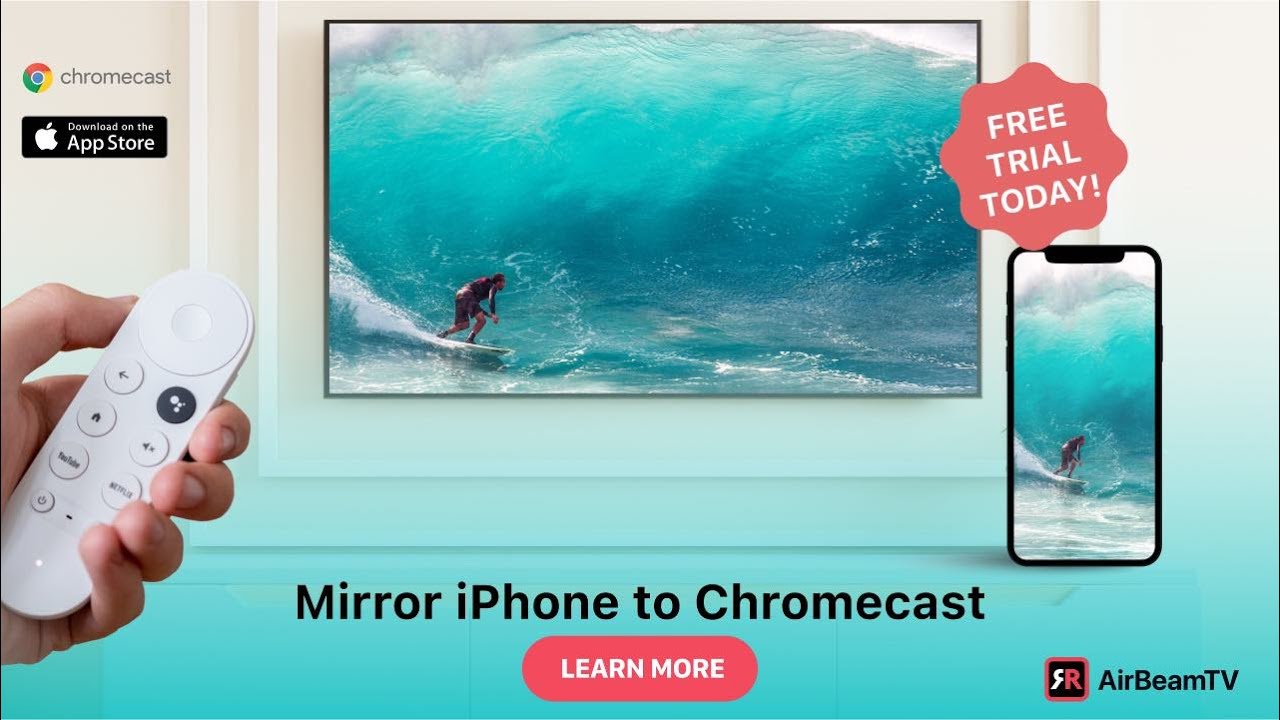
iPhoneやiPadの画面上の素晴らしいコンテンツを📱大画面で表示したいと思ったことはありませんか?それなら📺このディープダイブを気に入ることでしょう。 Chromecast用ミラー アプリ!このパワフルなツールは、Appleデバイスを クロムキャスト または アンドロイドTV.さあ、シートベルトを締めて、壮大なスクリーンミラーリングの旅に備えよう!🚀
アプリを入手する 💻 💻 .
まず最初に、以下のものを手に入れる必要がある。 Chromecast用ミラー アプリ簡単でしょう?App Storeで次のように検索してください。 AirBeamTV.アプリは無料ですが、ウォーターマークや広告のない壮大な体験を楽しみたい場合は、プレミアムバージョンへのアップグレードをご検討ください。💰
ミラーリング前のチェックリスト ✔️
もう少しでミラーリングを開始できます!まず、iPhoneまたはiPadがiOS 13またはそれ以降のバージョンにアップグレードされていることを確認してください🍎。そうすれば、Safariで何かを再生すると、テレビからも音が出ます🔊。次に、iPhoneとChromecastが同じローカルネットワークに接続されていることを確認してください。🌐
アプリを起動し、ミラーリングを開始します!🚀
さて、いよいよアプリを初めて起動します。iPhoneでアプリを開いてみてください。 AirBeamTV Chromecast.それをタップしてください!接続完了🎉。超かわいいアニメーションが表示され、小さなサウンドで接続完了を知らせます。🎇 これが終わったら、次のステップをクリックし、ミラーモードになっていることを示す小さなバーを表示したい場合は、通知を許可する.最後に ミラーリングを開始する そして 放送開始.3...2...1」のカウントダウンに備え、マジックを始めよう!🎩✨
コンテンツを大画面で楽しむ 🖥️
おめでとうございます!あなたのiPhoneの画面がChromecastに表示され、スマホの画面をテレビで見ることができます。美しいバケーション写真(🏖️)を見せたり、より大きなディスプレイで動画(🎥)を見たり、Safariを使ってインターネットを閲覧することもできます。音がテレビから聞こえるように、電話の音量を調整することを忘れないでください。📢 フルスクリーン体験を楽しむには、携帯電話を横向きにするだけです。🔄 簡単、レモン絞り!🍋
結論:🏁。
ほら、簡単でしょう?これであなたもChromecast proのMirrorになり、いつでもどんな画面でもお気に入りのコンテンツを楽しむことができます。ご質問やサポートが必要な場合は、遠慮なくFacebook Messengerまたはメールでご連絡ください。ハッピーミラーリング🎈
よくあるご質問
Mirror for Chromecastアプリとは何ですか?
Mirror for Chromecastアプリは、スマホやパソコンの画面をChromecastにストリーミングできるプラットフォームです。
Mirror for Chromecastアプリの設定方法は?
アプリをセットアップするには、お使いのデバイスにダウンロードしてインストールする必要があります。アプリを開き、使用したいChromecastを見つけ、デバイスを接続します。
Mirror for Chromecastアプリを使うにはChromecastが必要ですか?
そう、このアプリは、あなたのデバイスの画面をChromecastにミラーリングするために特別に設計されている。
電話はChromecastと同じネットワークに接続する必要がありますか?
アプリを動作させるには、デバイスとChromecastが同じWi-Fiネットワーク上にある必要があります。
Mirror for ChromecastアプリでiOSデバイスをストリーミングできますか?
はい、アプリはAndroidとiOSデバイスの両方でご利用いただけます。
Mirror for Chromecastアプリでコンピュータの画面をミラーリングできますか?
はい、このアプリはmacOSとWindowsの両方に対応しています。
ミラーリングを止めるには?
ミラーリングを停止するには、アプリのミラーリング停止ボタンをクリックするだけです。
スクリーンミラーリングに時間制限はありますか?
いいえ、このアプリを使ったスクリーンミラーリングに時間制限はありません。
ストリーミング時にラグはありますか?
ストリーミングの品質はWi-Fiの強さに左右されます。強力な接続はラグを最小限に抑えます。
Mirror for Chromecastアプリは有料ですか?
アプリの基本バージョンは無料。しかし、追加機能を提供する有料のプレミアム版もある。
スクリーンミラーリング中にオーディオを聴くことはできますか?
はい、このアプリはビデオと一緒にオーディオストリーミングもサポートしています。
試合のプレーをミラーリングすることはできますか?
はい、ゲームプレイを含め、画面上のあらゆるアクティビティをミラーリングすることができます。
HDMIポートのあるテレビはすべてChromecastをサポートしていますか?
はい、HDMIポートのあるすべてのテレビは、Chromecastデバイスをサポートできます。
Mirror for Chromecastアプリを使ってNetflixをミラーリングできますか?
そう、このアプリケーションを使えば、Netflixを含むあらゆるメディアをミラーリングできるのだ。
複数のChromecastデバイスでアプリを使用できますか?
はい、このアプリは複数のChromecastデバイスをサポートしています。使いたいものを選んでください。
テレビに画面が映らない場合、どうすれば直りますか?
デバイスが同じWi-Fiネットワークに接続されていることを確認してください。それでもうまくいかない場合は、すべてのデバイスを再起動してみてください。
Mirror for Chromecastアプリに代わるものはありますか?
AllCast、AirServer、Reflectorなど、スクリーンミラーリングに使えるアプリは他にもいろいろある。
Mirror for Chromecastアプリはインターネットなしで使用できますか?
いいえ、アプリの機能にはWi-Fi接続が必要です。
Mirror for Chromecastアプリはどんなデバイスで使えますか?
アプリはAndroidやiOSデバイス、WindowsやmacOSのコンピューターで使用できる。
Mirror for Chromecastアプリを使用するには、AndroidやiOSの特定のバージョンが必要ですか?
このアプリはAndroidとiOSのほとんどのバージョンに対応しています。特定の要件については、アプリストアを確認してください。
画面全体ではなく、特定のアプリだけをミラーリングするには?
Mirror for Chromecastアプリは、特定のアプリではなく、画面全体をミラーリングします。
画面がミラーリングされている間、電話は普通に使えますか?
はい、画面がミラーリングされている間でも、携帯電話を普通に使い続けることができます。
画面を複数のChromecastデバイスに同時にミラーリングできますか?
いいえ、一度に1台のChromecastデバイスにしかミラーリングできません。
Mirror for Chromecastアプリをプロジェクターでのプレゼンテーションに使用できますか?
はい、プロジェクターにHDMIポートがあれば、Chromecastとアプリを接続してコンテンツを表示できます。
スクリーンミラーの音量をデバイスからコントロールできますか?
はい、ミラーリングされるコンテンツの音量は、デバイス自体からコントロールできます。
Mirror for Chromecastアプリはすぐにバッテリーを消耗しますか?
スクリーンミラーリングは、より多くの電力を消費する可能性があります。しかし、バッテリーの消費量は、お使いのデバイス、Wi-Fiの強度、ミラーリングしているアクティビティなど、いくつかの要因によって異なります。
充電中にミラーリングはできますか?
はい、充電中のデバイスをミラーリングすることができます。
Mirror for Chromecastアプリはどのくらいのデータを消費しますか?
このアプリはWi-Fiネットワーク上で動作するため、モバイルデータを消費することはないが、使用量に応じてWi-Fiデータを使用する。
ミラーリング中に音声がビデオと同期しないのはなぜですか?
Wi-Fiの接続が弱い可能性があります。接続を強化するか、デバイス間の距離を縮めてみてください。
アプリの更新頻度は?
アプリのアップデートは定期的に行われ、パフォーマンスの向上や新機能の追加が行われています。最高の体験のために、アプリのアップデートをお忘れなく。
 ping.fm
ping.fm 